2 maneiras de recuperar mensagens excluídas do Messenger
Publicados: 2022-02-13Já apagou mensagens no Messenger por engano? Quer recuperar mensagens excluídas do Messenger ? Neste tutorial, vamos discutir como recuperar mensagens excluídas no Messenger e quais são as etapas a serem seguidas nos métodos de recuperação de mensagens.
Índice
Quando e por que você precisa recuperar mensagens excluídas no Messenger?
Em nossa vida diária, frequentemente usamos o messenger para nos comunicar com as pessoas. Podemos enfrentar principalmente duas situações em relação às mensagens do messenger. Um em que algumas de nossas mensagens que enviamos para as pessoas são excluídas por engano e outra situação é que as mensagens não são visíveis, embora não as excluímos. Nessas duas situações, podemos perder algumas de nossas mensagens importantes. Então, para visualizar essas mensagens, precisamos recuperá-las.
- Leia também: 5 maneiras de baixar e salvar vídeos do Facebook Messenger?
- Como fazer uma chamada de vídeo em grupo do Facebook Messenger com 50 pessoas sem limite de tempo em dispositivos Android, iOS e desktop
1. Como recuperar mensagens excluídas do Messenger baixando suas informações?
Vídeo tutorial:
Assista ao tutorial em vídeo para entender o processo ou apenas continue com as etapas mencionadas a seguir.
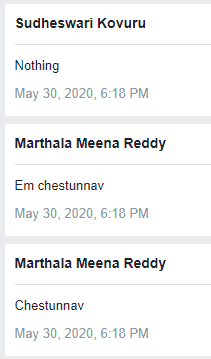
Neste método, discutiremos como recuperar mensagens excluídas do Messenger para o seu dispositivo (desktop/android) em etapas simples.
Tempo total: 5 minutos
Etapa 1: vá para a seção Configurações e privacidade no Facebook
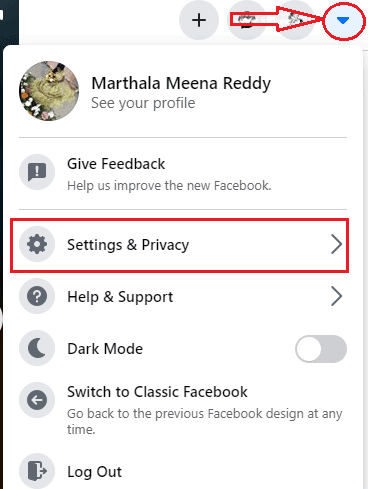
Primeiro, você precisa fazer login na sua conta do Facebook. Isso pode ser feito digitando seu nome de usuário e senha e, em seguida, clique na opção de login. Depois de fazer login na sua conta do Facebook, no canto superior esquerdo, você encontrará o símbolo de seta para baixo que representa o menu do Facebook que contém as configurações e outras informações. Agora clique no símbolo do menu, onde você encontrará a opção Configurações e privacidade. Clique nessa opção Configurações e privacidade .
Passo 2: Clique em Configurações
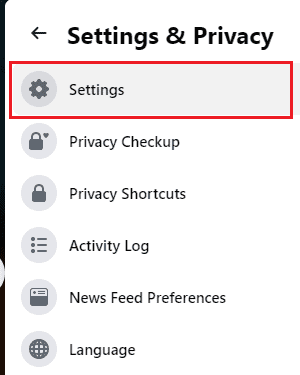
No menu de configurações e privacidade, você encontrará as diferentes opções sobre as configurações e opções de privacidade do Facebook. Clique na opção Configurações .
Etapa 3: clique em suas informações do Facebook
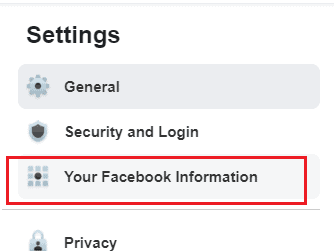
Quando o menu de configurações estiver aberto, você terá diferentes opções de configurações, como geral, segurança e login, etc. Clique em Suas informações do Facebook , onde todas as suas informações do Facebook são armazenadas, incluindo postagens, mídia, amigos, curtidas, comentários, tudo. Na maioria das vezes, leva algum tempo para remover as mensagens do servidor, embora você clique na opção excluir. Assim, você recuperará nossas mensagens excluídas na forma de um arquivo que pode ser baixado para o seu dispositivo neste método.
Passo 4: Toque em baixar suas informações e selecione as mensagens da lista
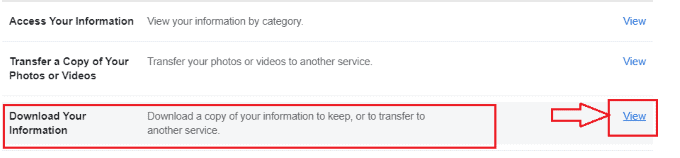
Ao clicar em Suas informações do Facebook, você terá diferentes opções de visualização, download, transferência de suas informações. Clique na opção View que segue a opção Download Your Information e a janela aparecerá conforme mostrado na imagem abaixo. Selecione as mensagens da lista de opções clicando na caixa de seleção seguida pela opção de mensagens. Se desejar, você pode selecionar outras opções de seções junto com a opção de mensagens.
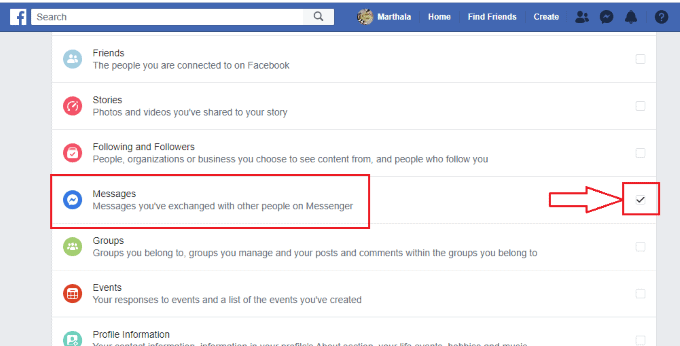
Passo 5: Defina o intervalo de tempo e clique em criar arquivo
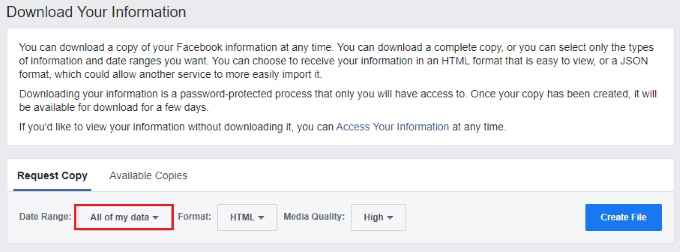
Ao clicar no download de suas informações, você obterá a tela conforme mostrado na imagem acima. Agora defina o intervalo de datas clicando no símbolo de seta para baixo em todas as minhas opções de dados. Em seguida, a tela será exibida conforme mostrado na imagem abaixo. Defina as datas de início e término e, em seguida, clique no ok localizado na parte inferior.
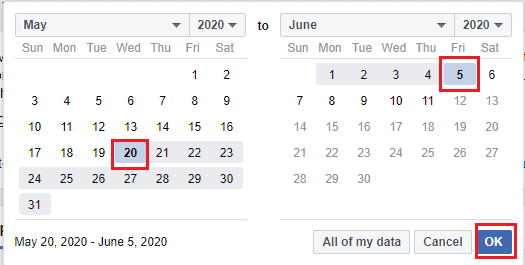
Agora você terá a tela com o intervalo de datas que você definiu. Defina o formato para HTML e clique na opção Criar arquivo conforme mostrado na imagem abaixo. Você pode selecionar a qualidade da mídia também aqui para fazer o download.
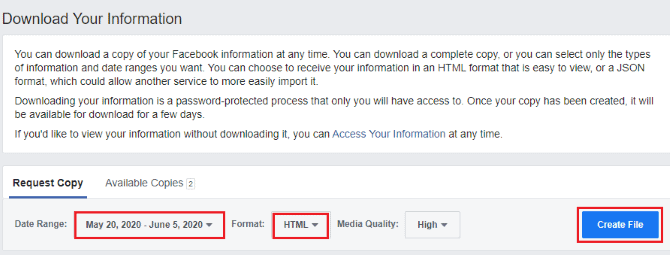
Passo 6: Clique na opção de download
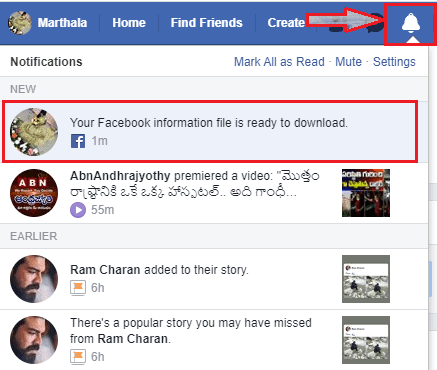
Quando você clica na opção criar arquivo, o arquivo de suas informações necessárias começa a ser criado no Facebook. Quando o arquivo estiver pronto para download, você receberá uma notificação na seção de notificação de que “Seu arquivo de informações do Facebook está pronto para download”, conforme mostrado na imagem acima. Clique nessa notificação. Em seguida, a tela aparecerá como mostrado na imagem abaixo.
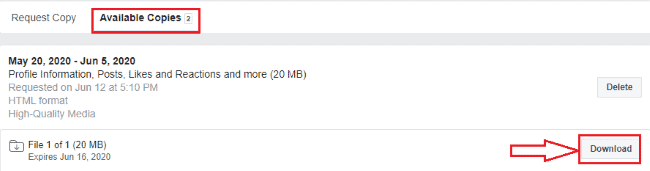
Verifique o arquivo na lista de cópias disponíveis e clique na opção de download na seção de arquivo necessária.
Etapa 7: digite a senha para segurança
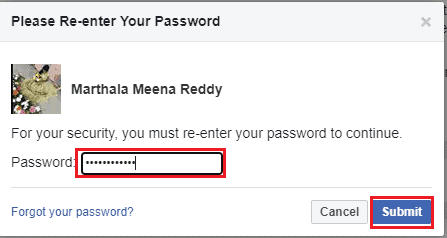
Quando você clica na opção de download, ele pede que você digite novamente a senha do seu Facebook conta. Essa ação é para garantir que o proprietário original seja solicitado para a cópia das informações. Digite a senha da sua conta do Facebook e clique na opção enviar .

Passo 8: Abra o arquivo baixado e clique em mensagens
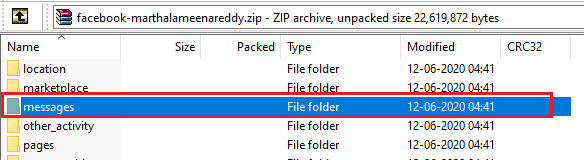
Após clicar na opção de download, aguarde um pouco até que o arquivo seja baixado no seu dispositivo. Quando o download estiver concluído, dê um clique duplo sobre esse arquivo para abri-lo. Uma vez aberto, você obterá as informações do seu Facebook em diferentes pastas se solicitar vários dados, caso contrário, encontrará apenas a pasta de dados solicitada. Precisamos recuperar as mensagens, então clique na pasta de mensagens como mostra a imagem acima.
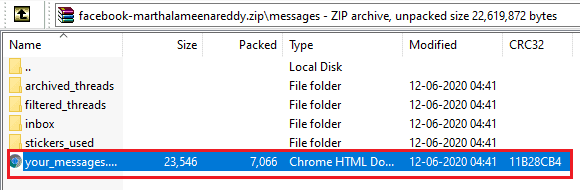
Depois de clicar na pasta de mensagens, você encontrará todas as opções de mensagens, como tópicos arquivados, tópicos filtrados, caixa de entrada, etc. Você terá as mensagens na pasta de caixa de entrada que são as mesmas dos bate-papos do messenger. Clique em suas mensagens em um arquivo HTML para encontrar todas as suas mensagens.
Etapa 9: ver todas as mensagens na pasta Suas mensagens
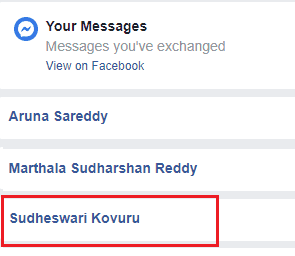
Depois de clicar em suas mensagens, todas as mensagens enviadas no intervalo de datas serão exibidas aqui, juntamente com a data e a hora. Clique no contato necessário para visualizar as mensagens que você excluiu.
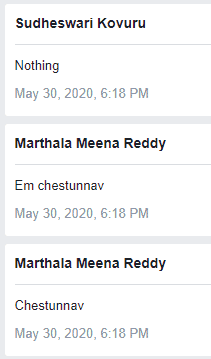
Estes são os passos simples a serem seguidos para recuperar as mensagens excluídas. Todo esse procedimento é o mesmo em um desktop e no Android. Aqui eu expliquei o procedimento na área de trabalho do Windows. Você também pode fazer o mesmo procedimento para recuperar mensagens apagadas no seu Android seguindo os mesmos passos.
Dica: sugerimos que você use o Internet Download Manager para aumentar a velocidade de download.
- Leia também: Conheça o novo Facebook: um visual mais limpo com design branco, texto maior, modo escuro, tempos de carregamento mais rápidos, novo layout imersivo para fotos, vídeos e muito mais
- Modo escuro do Facebook Messenger: dê um tempo aos seus olhos da tensão
2. Como recuperar as mensagens do messenger que estão arquivadas?
A segunda situação que mencionei no início é que as mensagens não são visíveis, embora não tenhamos apagado. Veremos como superar esse problema neste método.
Se suas mensagens para alguma conversa não estiverem visíveis, embora você não tenha excluído, significa que você acabou de arquivar essas mensagens da conversa específica. Esse problema pode ser superado simplesmente verificando-os na seção de arquivo e, em seguida, arquivando-os novamente. Vejamos quais são os passos a serem seguidos para rearquivar as mensagens.
Passo 1: Abra o messenger e faça login na sua conta
Primeiro, faça login na sua conta do Facebook e clique no símbolo do Messenger no canto esquerdo da tela. Se você estiver usando o Android, abra o aplicativo de mensagens e faça login na sua conta.
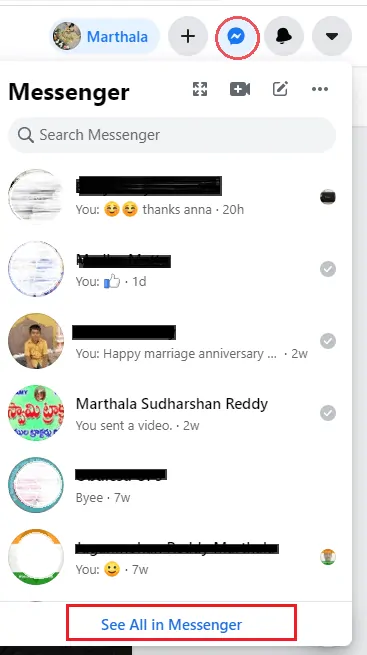
Depois de fazer login na sua conta, clique no símbolo do mensageiro. Você verá as conversas na seção de mensagens que você fez com as pessoas. Clique na opção Ver tudo no messenger .
Passo 2: Clique no símbolo de configurações na parte superior da tela
Agora todos os seus bate-papos serão exibidos na tela. Procure o contato necessário, se ele não for exibido nos bate-papos, estará na seção arquivada. Para visualizar, essas mensagens arquivadas clique no símbolo da roda na parte superior da tela que representa as configurações do mensageiro. Ao clicar no símbolo da roda mencionada, a tela exibirá algumas opções conforme mostrado na imagem abaixo.

Aqui você pode ver as diferentes opções em relação às mensagens. Clique nos bate- papos ocultos nas opções disponíveis.
Etapa 3: clique na conversa nessa seção de bate-papos ocultos
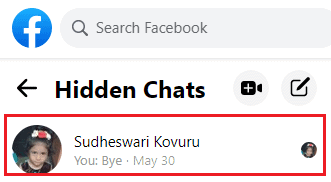
Depois de clicar na opção Conversas ocultas, você encontrará a conversa que arquivou. Clique na conversa necessária nos bate-papos ocultos.
Etapa 4: enviar uma nova mensagem para desarquivar
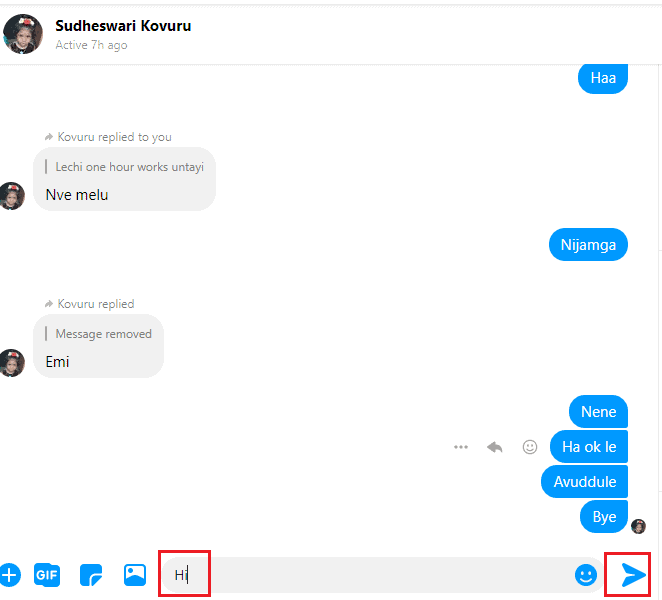
Abra a conversa necessária, lá você pode ver as mensagens que você enviou para essa pessoa que não são visíveis nos bate-papos do messenger. Para desarquivar essas mensagens de conversa, basta enviar uma nova mensagem para esse contato que tornará as mensagens de conversa visíveis nos bate-papos do mensageiro como de costume.
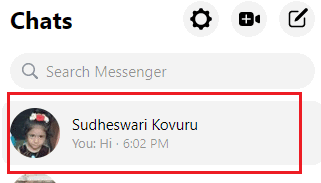
Estes são os passos para recuperar as mensagens apagadas e arquivadas do mensageiro.
Conclusão:
Se esses dois métodos não estiverem funcionando de forma eficaz, há mais uma maneira de garantir o funcionamento. Basta entrar em contato com a pessoa cujas mensagens você excluiu por engano. Você apenas excluiu as mensagens por engano, mas seu amigo pode ter uma cópia delas. Solicite que enviem uma cópia das mensagens que enviaram anteriormente.
Estes são os métodos e etapas para recuperar as mensagens excluídas do Messenger. Mais uma vez sugerimos que você use o IDM (Internet Download Manager) que o ajudará a baixar qualquer tipo de arquivo da internet.
- Leia também: Modo escuro do Instagram: aproveite o aplicativo e a Web do Instagram em fundo escuro e reduza a tensão nos olhos e na bateria do dispositivo
- Como usar notas autoadesivas da Microsoft no Windows 10 e Android
Neste tutorial, expliquei o processo de como recuperar as mensagens excluídas do messenger. Espero que você entenda este tutorial. Se você gostou deste artigo, compartilhe-o e siga o WhatVwant no Facebook, Twitter e YouTube para mais dicas.
Como recuperar mensagens excluídas no messenger em etapas simples - FAQ
Posso recuperar completamente as mensagens excluídas permanentemente do messenger?
Infelizmente, o Facebook não suporta a recuperação de mensagens excluídas permanentemente do mensageiro.
O download das informações do Facebook é online ou offline?
Você precisa se conectar a dados móveis ou Wi-Fi para baixar o arquivo de informações, mas depois de baixá-lo em seu dispositivo, não é necessário conectá-lo à rede. Você pode visualizá-lo off-line.
É possível fazer backup de todas as mensagens para o Android?
Depende da versão do Android, se você estiver fazendo backup do seu dispositivo, poderá restaurar tudo, incluindo mensagens, durante a configuração do celular.
O aplicativo Explorador de Arquivos irá armazenar as mensagens do mensageiro?
Sim, ele pode armazenar as mensagens na pasta fb_temp. Para visualizá-lo, clique na pasta Android, clique na pasta de dados e toque na pasta fb_temp.
